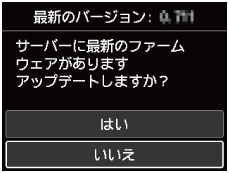液晶モニター画面と操作パネルの使いかた
プリンターの電源を入れると、ホーム画面が表示されます。

 ボタンでメニューから項目を選び、OKボタンを押すと、それぞれの設定を行うことができます。
ボタンでメニューから項目を選び、OKボタンを押すと、それぞれの設定を行うことができます。
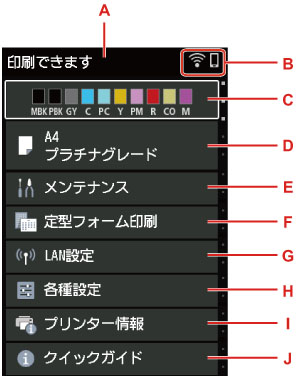
- A:プリンター情報表示部
-
プリンターの状態やメッセージなどが表示されます。
- B:ネットワーク
-
ネットワーク状況がアイコンで表示されます。
ご利用のネットワークや状況によって、表示されるアイコンが異なります。
 Wi-Fiが有効になっていて、Wi-Fiルーターと接続できています。
Wi-Fiが有効になっていて、Wi-Fiルーターと接続できています。 参考
参考-
電波の状態によって、表示されるアイコンは変化します。
 (電波強度:81%以上):通常に使用できます。
(電波強度:81%以上):通常に使用できます。 (電波強度:51%以上):ネットワーク状況によっては印刷できないなど、不具合が発生する可能性があります。プリンターとWi-Fiルーターを近づけることをお勧めします。
(電波強度:51%以上):ネットワーク状況によっては印刷できないなど、不具合が発生する可能性があります。プリンターとWi-Fiルーターを近づけることをお勧めします。 (電波強度:50%以下):印刷できないなど、不具合が発生する可能性があります。プリンターとWi-Fiルーターを近づけて、ご使用ください。
(電波強度:50%以下):印刷できないなど、不具合が発生する可能性があります。プリンターとWi-Fiルーターを近づけて、ご使用ください。
 Wi-Fiは有効になっていますが、Wi-Fiルーターと接続できていません。
Wi-Fiは有効になっていますが、Wi-Fiルーターと接続できていません。 有線LANが有効になっています。
有線LANが有効になっています。 無線ダイレクトが有効になっています。
無線ダイレクトが有効になっています。 ネットワークが無効になっています。
ネットワークが無効になっています。 -
- C:インク表示部
-
インクの状態が表示されます。この項目を選ぶと、インクの残量やインクタンクの型番などを確認できます。
- D:用紙設定表示部
-
上トレイの用紙情報が表示されます。この項目を選ぶと、用紙サイズや用紙の種類などを設定できます。
- E:メンテナンス
-
プリンターのお手入れを行うときに選びます。
- F:定型フォーム印刷
-
レポート用紙や方眼紙などを印刷して作ることができます。
- G:LAN設定
-
ネットワークに関する設定を変更できます。
- H:各種設定
-
印刷時の設定など、プリンターの設定を変更できます。
- I:プリンター情報
-
プリンターの情報やエラーの履歴が表示されます。
- J:クイックガイド
-
プリンターの操作方法やオンラインマニュアルへのQRコードが表示されます。
 参考
参考
-
印刷中は、グレーアウトされている項目は選べません。

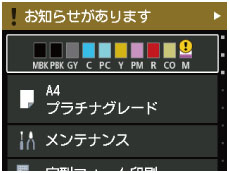
 ボタンを押すと、[お知らせ一覧]画面が表示され、メッセージを確認できます。
ボタンを押すと、[お知らせ一覧]画面が表示され、メッセージを確認できます。